Acrobat Sign にアカウントレベルの管理者としてログインします。
新機能
開始する
管理者
- Admin Console の概要
- ユーザー管理
- アクティブなユーザーの追加、編集、確認
- 機能重視のユーザーの作成
- 検証を完了していないユーザーを確認
- プロビジョニングエラーが発生しているユーザーの確認
- 名前/メールアドレスの変更
- ユーザーのグループメンバーシップの編集
- グループインターフェイスを使用したユーザーのグループメンバーシップの編集
- ユーザーの管理者役割への昇格
- ユーザー ID タイプと SSO
- ユーザー ID の切り替え
- MS Azure を使用したユーザー認証
- Google フェデレーションを使用したユーザー認証
- 製品プロファイル
- ログインエクスペリエンス
- アカウント/グループ設定
- 設定の概要
- グローバル設定
- アカウントレベルと ID
- 新しい受信者エクスペリエンス
- 自己署名ワークフロー
- 一括送信
- Web フォーム
- カスタム送信ワークフロー
- Power Automate ワークフロー
- ライブラリ文書
- 契約書からフォームデータを収集する
- 文書の表示制限
- 署名済み契約書の PDF コピーの添付
- 電子メールへのリンクの追加
- 電子メールへの画像の添付
- メールに添付されるファイルの名前
- 文書への監査レポートの添付
- 複数の文書を 1 つに結合
- 個別文書をダウンロード
- 署名済み文書をアップロード
- アカウント内のユーザーの委任
- 外部受信者による委任の許可
- 署名の権限
- 送信の権限
- e シールを追加する権限
- デフォルトのタイムゾーンの設定
- デフォルトの日付形式の設定
- ユーザーの複数グループ所属(UMG)
- グループ管理者の権限
- 受信者を置き換え
- 監査レポート
- トランザクションフッター
- 製品内メッセージとガイダンス
- PDF のアクセシビリティ
- 新しいオーサリング機能
- 医療機関のお客様
- アカウント設定 / ブランド設定
- 署名の環境設定
- 形式の整った署名
- 受信者による署名の許可
- 署名者による名前の変更
- 受信者が保存した署名を使用するのを許可
- カスタムの利用条件と消費者への情報開示
- フォームフィールド間の受信者の移動
- 契約書ワークフローをやり直し
- 署名を辞退
- 印鑑ワークフローを許可
- 署名者による役職または会社名の入力を必須とする
- 署名者が手書き署名を印刷および配置するのを許可
- 電子サイン時のメッセージの表示
- 署名の作成時にモバイルデバイスの使用を必須
- 署名者から IP アドレスを要求
- 参加スタンプから会社名と役職を除外
- Adaptive Signature Draw の拡大・縮小を適用
- デジタル署名
- 概要
- ダウンロードして Acrobat で署名 /content/help/en/sign/config/admin-managed-sharing。
- クラウド署名で署名
- ID プロバイダーのメタデータを含める
- 制限付きクラウド署名プロバイダー
- e シール
- デジタル ID
- レポート設定
- 新しいレポートエクスペリエンス
- 従来のレポート設定
- セキュリティ設定
- シングルサインオン設定
- アカウント記憶設定
- ログインパスワードポリシー
- ログインパスワードの強さ
- Web セッション期間
- PDF 暗号化のタイプ
- API
- ユーザーおよびグループ情報へのアクセス
- 許可する IP 範囲
- アカウント共有
- アカウント共有権限
- 契約書の共有制御
- 署名者の ID 確認
- 契約書の署名パスワード
- 文書のパスワード強度
- 地理的な場所で署名者をブロック
- 電話認証
- ナレッジベース認証(KBA)
- ページの抽出を許可
- 文書リンクの有効期限
- Webhook/コールバック用のクライアント証明書のアップロード
- タイムスタンプ
- 送信設定
- ログイン後に送信ページを表示
- 契約書作成エクスペリエンス
- 送信時に受信名を必須とする
- 既知のユーザーの名前値をロック
- 受信者の役割を許可
- 証人署名者を許可
- 受信者グループ
- CC 関係者
- 必須フィールド
- 文書の添付
- フィールドのフラット化
- 契約書を変更
- 契約書名
- 言語
- プライベートメッセージ
- 許可されている署名タイプ
- リマインダー
- 署名済み文書のパスワード保護
- 契約書通知の送信方法
- 署名者 ID オプション
- コンテンツ保護
- Notarize トランザクションを有効にする
- 文書の有効期限
- プレビュー、署名の位置指定、フィールドの追加
- 署名順序
- Liquid Mode
- カスタムのワークフロー制御
- 電子サインページのアップロードオプション
- 署名後の確認 URL リダイレクト
- 共有された契約書へのアクセス制限
- ログイン後に送信ページを表示
- メッセージテンプレート
- バイオ医薬業界標準対応
- ワークフロー統合
- 公証設定
- 支払いの統合
- 署名者へのメッセージ
- SAML 設定
- SAML 設定
- Microsoft Active Directory フェデレーションサービスのインストール
- Okta のインストール
- OneLogin のインストール
- Oracle ID フェデレーションのインストール
- SAML 設定
- データガバナンス
- タイムスタンプ設定
- 外部アーカイブ
- アカウントの言語
- 電子メール設定
- echosign.com から adobesign.com への移行
- 受信者のオプションの設定
- 規制要件に関するガイダンス
- アクセシビリティ
- HIPAA
- GDPR
- 21 CFR part 11 および EudraLex Annex 11
- 医療機関のお客様
- IVES サポート
- 契約書の「Vault」への追加
- EU/英国に関する考慮事項
- 契約書の一括ダウンロード
- ドメインの要求
- 「不正を報告」リンク
- システム要件と制限
契約書の送信、署名、および管理
- 受信者オプション
- 契約書の送信
- 送信(作成)ページ
- ランドマークと機能の概要
- グループセレクター
- ファイルやテンプレートの追加
- 契約書名
- グローバルメッセージ
- 契約書の完成期限
- リマインダー
- PDF を保護するパスワード
- 署名タイプ
- 受信者のロケール
- 受信者の署名順序/フロー
- 受信者の役割
- 受信者の認証
- 受信者のためのプライベートメッセージ
- 受信者の契約書のアクセス
- CC する関係者
- ID チェック
- 自分のみに契約書を送付
- 契約書を他のユーザーに送信
- 手書き署名
- 受信者の署名順序
- 一括送信
- 送信(作成)ページ
- 文書へのフィールドの作成
- アプリ内オーサリング環境
- テキストタグを含むフォームの作成
- Acrobat(AcroForm)を使用したフォームの作成
- フィールド
- フィールドタイプ
- 一般的なフィールドタイプ
- 電子サインのフィールド
- イニシャルフィールド:
- 受信者名フィールド
- 受信者の電子メールフィールド
- 署名日フィールド
- テキストフィールド
- 日付フィールド
- 番号フィールド
- チェックボックス
- チェックボックスグループ
- ラジオボタン
- ドロップダウンメニュー
- リンクオーバーレイ
- 支払いフィールド
- 添付ファイル
- 参加スタンプ
- トランザクション番号
- 画像
- 会社名
- 役職名
- 印鑑
- フィールドコンテンツの外観
- フィールドの検証
- マスクされたフィールド値
- 表示条件/非表示条件の設定
- 計算フィールド
- フィールドタイプ
- オーサリングに関するよくある質問
- 契約書に署名
- 契約書を管理
- 監査レポート
- レポートとデータの書き出し
高度な契約書機能とワークフロー
- Web フォーム
- 再利用可能なテンプレート(ライブラリテンプレート)
- Web フォームおよびライブラリテンプレートの所有権の譲渡
- Power Automate ワークフロー
- Power Automate 統合の概要と含まれる使用権限
- Power Automate 統合を有効にする
- 「管理」ページのインコンテキストアクション
- Power Automate の使用状況を追跡
- 新しいフローの作成(例)
- フローに使用するトリガー
- Acrobat Sign 外部からのフローの読み込み
- フローの管理
- フローの編集
- フローの共有
- フローを無効または有効にする
- フローの削除
- 便利なテンプレート
- 管理者のみ
- 契約書のアーカイブ
- Web フォーム契約書のアーカイブ
- 完了した web フォーム文書の SharePoint ライブラリへの保存
- 完了した web フォーム文書の OneDrive for Business への保存
- 完了した文書の Google ドライブへの保存
- 完了した web フォーム文書の Box への保存
- 契約書データの抽出
- 契約書通知
- 契約書の内容と署名済み契約書を含むカスタム電子メール通知の送信
- Teams チャネルで Adobe Acrobat Sign の通知を受信
- Slack で Adobe Acrobat Sign の通知を受信
- Webex で Adobe Acrobat Sign の通知を受信
- 契約書の生成
- Power App フォームと Word テンプレートから文書を生成して署名用に送信
- OneDrive の Word テンプレートから契約書を生成して署名を取得
- 選択した Excel 行の契約書を生成、レビューおよび署名用に送信
- カスタム送信ワークフロー
- ユーザーと契約書の共有
他の製品との統合
- Acrobat Sign 統合の概要
- Salesforce 向け Acrobat Sign
- Microsoft 向け Acrobat Sign
- その他の統合
- パートナーが管理する統合
- 統合キーの取得方法
Acrobat Sign 開発者
- REST API
- Webhooks
- サンドボックス
サポートとトラブルシューティング
Adobe Acrobat Sign サービスアカウント
サービスアカウントは、企業レベルのアカウントのユーザーが、その目的のために明示的に生成されたユーザー ID の権限に基づいて、個人ユーザー ID を使用せずに契約書を送信できるようにするための手段です。
例えば、サービスアカウントを作成して、法的文書を送信できます。ユーザーのプロファイルは、個人の送信者ではなく法務部門を識別する機能名と電子メールアドレスを指定するように設計できます。一例として、NDA 契約を送信する必要があるすべてのユーザーは、法務サービスアカウントに切り替えて、そのプロファイルで送信することができます。これにより、取引の一貫性と信頼性を高めることができます。さらに、特定の性質を持つ契約書は、サービスアカウントのグループに限定することができ、機能タイプのすべての契約書は、ユーザーベース全体に配布するのではなく、特定のユーザーに限定できます。
サービスアカウントは、Adobe Admin Console を使用してアカウントの高度な共有と管理を有効にしている企業のお客様が利用できます。


以下のプロセスでは、Acrobat Sign 環境からユーザーが手動でアクセスするサービスアカウントの使用について説明します。一元管理された関係者の代理で、API が契約書を送信できるようにする組織は、「API ドキュメントのテクニカルアカウント」を参照してください。
前提条件
サービスアカウントを有効にするには、Acrobat Sign アカウントが次の条件を満たしている必要があります。
- エンタープライズ版レベルの ETLA サービスを利用している
- Adobe Admin Console* でユーザーを管理している
- 送信権限が有効になっている状態で、高度なアカウント共有が有効になっている
- ユーザーの複数グループ所属(強く推奨)
Adobe Admin Console には、ユーザー管理とライセンス割り当てのためのフレームワークが用意されています。大部分のお客様は Admin Console を 1 つのみ所有しています。
ただし、複雑なユーザー/ライセンス要件を持つ一部のお客様は、複数の Admin Console を所有することができます。この場合、1 つの Admin Console がフェデレーションユーザー管理を行い、もう一方の Admin Console で Acrobat Sign ライセンスを管理するため、サービスアカウントの作成などのプロセスで混乱が生じる場合があります。
複数のアカウントを所有している場合、または不明な点がある場合は、以下をお読みください。
複数の Admin Console を所有している場合に難しいのは、実行しようとしているアクションに対して正しいコンソールを使用することです。
複数の Admin Console を所有しているかどうかを確認するには、次の手順に従います。
1. Admin Console にログインします。
2. コンソールの右上隅にある組織名をクリックします。
複数の組織を含むドロップダウンメニューが表示される場合は、複数の Admin Console があります。


Admin Console が 1 つのみの場合、ユーザー作成とライセンス操作は同じ組織で行われるため、コンソールの切り替え操作は不要になります。
複数の Admin Console を所有している場合は、フェデレーションユーザー作成を管理する組織と、Acrobat Sign ライセンスのプロビジョニングを管理する組織を決定します。
複数の Admin Console を所有している会社は、複数の Acrobat Sign を導入できます。サービスアカウントを確立する適切な Admin Console を指定する必要があります。
各組織を確認して、サービスアカウントを含める必要がある組織を決定する必要があります。
- 組織を選択します。
- 上部のパネルのオプションから「製品」を選択します。
- Adobe Sign - エンタープライズ製品カードを探します。
この文書では、これを「ライセンス用 Admin Console」と呼びます。これは、サービスアカウントが作成および管理される組織です。


フェデレーションユーザー管理を使用する組織では、フェデレーション環境の外部にサービスアカウントを作成するために、フェデレーションソリューションの同期を解除する必要があります。
これを行うには、各組織を確認して、フェデレーション信頼関係を有効にするドメインを制御する組織を見つける必要があります。複数の Admin Console でドメインを信頼できますが、ドメインをアクティブに制御できる Admin Console は 1 つのみです。
- 組織を選択します。
- 上部のパネルのオプションから「設定」を選択します。
- 左側のパネルのオプションから「ID」を選択します。
- 「タイプ」が「Federated ID」で、「ステータス」が「信頼済み」のディレクトリが表示されている場合は、ディレクトリがある行をクリックして、所有組織を表示します。
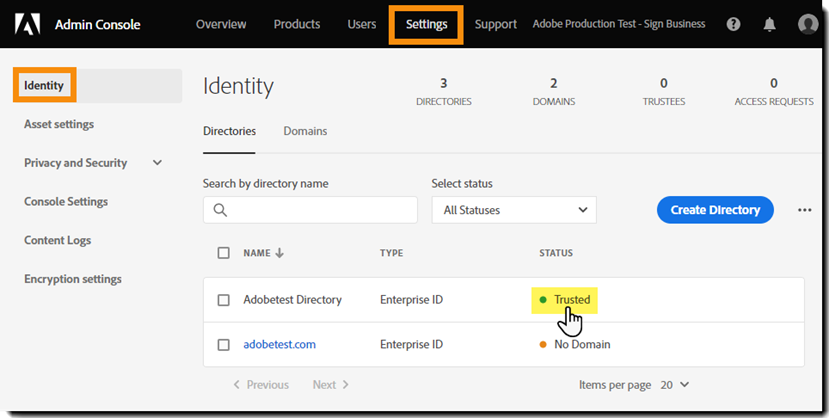
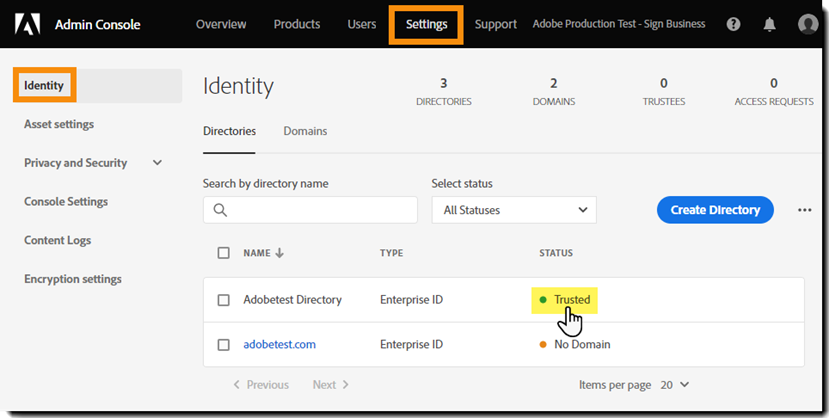
所有組織は、Federated ID の同期制御を操作するための適切な Admin Console です。
- 現在アクセス権がない場合は、コンソール管理者に電子メールが送信されます。
「タイプ」が「Federated ID」で、「ステータス」が「アクティブ」の場合は、ディレクトリの「名前」をクリックして、ディレクトリ設定を開きます。


設定ページで「同期」タブを選択すると、IdP 同期情報が開きます。
この文書では、これを「フェデレーション同期用 Admin Console」と呼びます。


「同期」タブが表示されない場合は、アカウントにアクセス権のない Global Admin Console がある可能性があります。
アクセス権を得るには、社内のアドビ管理者にお問い合わせください。
以下の場合の組織に関する注意事項
- ユーザー同期ツール(UST)を使用して、アドビと Active Directory 間でユーザーを自動的に同期する
- Acrobat Sign でユーザーを手動で追加または作成することを許可しない
上記の条件の組織では、すべてのサービスアカウントのユーザー ID に「例外」グループを作成する必要があります。すべてのサービスアカウントのユーザー ID は、ディアクティベートされず、自動ユーザー同期によってライセンスが削除されないようにするために、例外グループとして作成される必要があります。
例外グループは、UST 設定内で同期の適用から除外されるように設定する必要があります。
アドビがお客様の組織の代理で UST をホストする場合、お客様の管理者はグループ名を、サクセスマネージャー、テクニカルアカウントマネージャー、またはアカウント担当者に連絡し、Adobe Customer Solutions チームと協力して、このグループが同期の適用から除外されていることを確認する必要があります。
概要
サービスアカウントの作成は、Adobe Acrobat Console への管理者レベルのアクセス権と Acrobat Sign のアカウントレベルの管理者権限が必要な複数手順のプロセスです。
このプロセスでは、管理者は次の操作を行う必要があります。
- (オプション)Acrobat Sign システムで新規グループを作成する。
- サービスアカウント用の専用グループを作成すると、他のグループ構成とは異なる、厳密な契約書プロパティの非常にタイトな設定が可能になります。
- Adobe Admin Console で新しいサービスアカウントを作成する。
- これにより、他のユーザーが切り替えることができるサービスアカウントが作成され(高度なアカウント共有を使用)、契約書を送信できます。
- これにより、他のユーザーが切り替えることができるサービスアカウントが作成され(高度なアカウント共有を使用)、契約書を送信できます。
- サービスアカウントのアカウントを、サービスアカウントの使用を許可するユーザーおよびグループと共有する。
- サービスアカウントを他のユーザーおよびグループと共有すると、ユーザーはサービスアカウントに切り替えて、そのユーザー ID プロファイルで送信される新しい契約書を生成できます。
アプリケーションの Acrobat Sign での固有のグループの生成の検討
サービスアカウントを固有のグループに追加すると、サービスアカウントの機能により、グループの送信パラメーターと署名パラメーター、および利用可能なワークフロー、テンプレート、およびレポート機能を指定できます。
例えば、法務取引用に設計されたサービスアカウントで、グループはデフォルトの認証要件、有効期限、自動 CC パーティ、および PDF 添付規則を定義できます。これらのすべてが、販売取引に適しているとは限らない可能性があります。
また、特定のライブラリテンプレートをサービスアカウントのグループに制限することで、そのテンプレートを使用するすべての契約書がサービスアカウントのみに関連付けられ、ユーザーベース全体に配布されることはありません。
個別グループを作成するには:
組織が以下の場合:
- ユーザー同期ツール(UST)を使用してアドビと Active Directory 間でユーザーを自動的に同期する
- Acrobat Sign でユーザーを手動で追加または作成することを許可しない
すべてのサービスアカウントのユーザー ID のプライマリグループになる例外グループを作成する必要があります。
同期プロセスがユーザー ID に影響しないようにするために(ユーザー ID がディアクティベートされたり、権限が削除されたりする場合がある)、グループの名前が UST 設定に追加されます。
新しいサービスアカウントを作成する前に、受信者からの返信/質問に使用できる電子メールアドレスを指定する必要があります。(例:legal_agreements@my_domain.dom)
新しいサービスアカウントを作成するには:
-
(フェデレーション同期用)Admin Console に管理者としてログインします。
-
ライセンス用 Admin Console にログインします(複数の Admin Console を使用している場合)。
新しいサービスアカウントをテストする
ユーザーがサービスアカウントにアクセスできることをテストするには、次の手順を実行します。


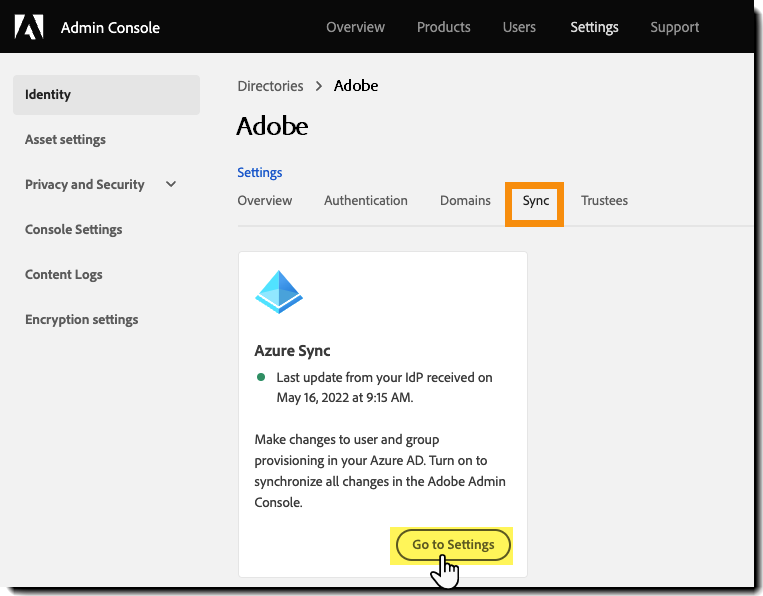



 を選択して、新しい共有関係を作成します。
を選択して、新しい共有関係を作成します。



